Hur man nedgraderar från iOS 15 till iOS 14
Vad du ska veta
- Om du har en säkerhetskopia, anslut din iPhone till din dator och gå in i återställningsläge för att återställa den till iOS 14.
- Utan en säkerhetskopia, tryck på inställningar > Allmän > Överför eller återställ iPhone för att återställa din iPhone till fabriksinställningarna och förlora alla filer.
- Ta bort betaprofilen genom att trycka på inställningar > Allmän > VPN och enhetshantering > iOS Beta Software Profile > Ta bort profil.
Den här artikeln lär dig hur du nedgraderar från iOS 15 till iOS 14 genom två metoder: radera betaprofilinformationen och varför du kanske vill nedgradera.
Hur nedgraderar jag från iOS 15 till iOS 14?
När du nedgraderar från iOS 15 till iOS 14 har du två alternativ för hur du gör det. Det beror på om du har skapat en säkerhetskopia på din Mac i förväg. Så här återställer du den tidigare säkerhetskopian, förutsatt att du har gjort en.
Denna metod kräver att du har gjort en säkerhetskopia på din dator innan du uppdaterade till iOS 15.
-
Anslut din iPhone till din Mac eller PC med en Lightning- eller USB-C-kabel.
Se till att säkerhetskopian är tillgänglig på din dator.
Gå in i återställningsläge på din iPhone.
När återställningsalternativet visas på din Mac eller PC via Finder eller iTunes, klicka Återställ.
Klick Installera när uppmaningen visas för att återställa din iPhone till den tidigare versionen av iOS.
Hur återgår jag till en äldre version av iOS?
Om du inte skapade en arkiverad säkerhetskopia eller inte har något emot att förlora all din befintliga data, är det möjligt att radera din iPhone och börja om igen. Så här gör du.
Den här metoden torkar bort allt från din iPhone och innebär att du förlorar allt som inte är säkerhetskopierat på iCloud eller någon annanstans.
Knacka inställningar.
Knacka Allmän.
Knacka Överför eller återställ iPhone.
-
Knacka Radera allt innehåll och alla inställningar.
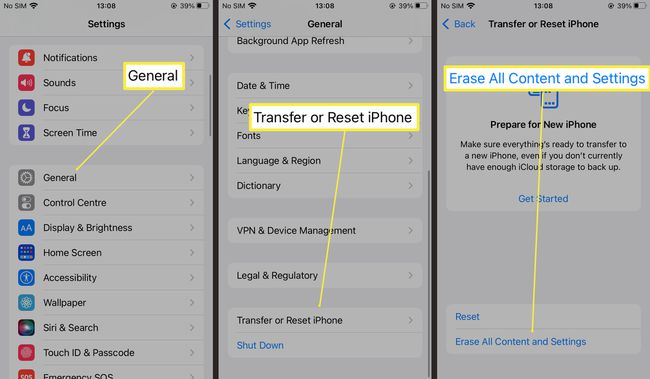
Knacka Fortsätta.
Ange ditt lösenord.
Knacka Radera.
Vänta tills din iPhone är helt raderad och återställd till fabriksinställningarna.
Hur tar jag bort iOS 15 från min telefon?
Om du vill ta bort iOS 15 beta-profilinformationen från din telefon kräver det en något annorlunda process. Det kommer inte att återställa din telefon till iOS 14, men det betyder att när nästa offentliga version av iOS är tillgänglig kommer du att återgå till icke-betaversionen av programvaran. Här är vad du ska göra.
Knacka inställningar.
Knacka Allmän.
-
Knacka VPN och enhetshantering.
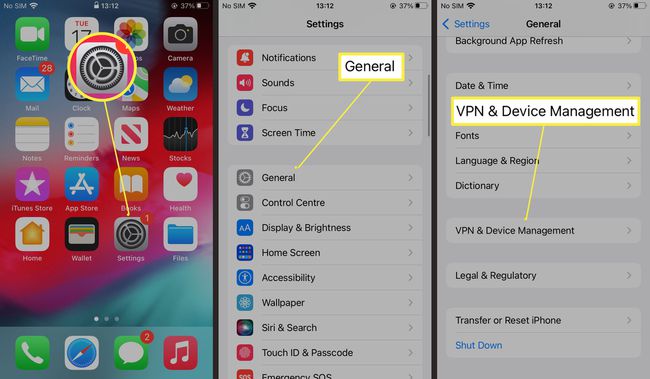
Knacka iOS Beta Software Profile.
-
Knacka Ta bort profil.
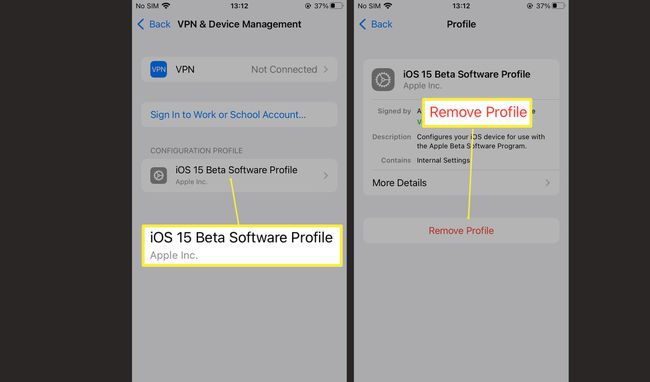
Starta om enheten för att ändringarna ska träda i kraft.
Varför skulle jag vilja nedgradera från iOS 15?
iOS 15 kan vara framtiden för iOS, men i ett betaläge kan det vara opålitligt. Genom att nedgradera till iOS 14 får du den mest stabila iOS-upplevelsen och de senaste säkerhetsuppdateringarna, men du går miste om några viktiga nyheter iOS 15 funktioner. Det är upp till dig vilken avvägning du vill göra.
FAQ
-
Hur säkerhetskopierar jag min iPhone eller iPad?
Använd iCloud för att säkerhetskopiera iOS appdata, foton och inställningar för molnet. Du kan också säkerhetskopiera din iPhone på din MacBook eller en extern hårddisk.
-
Varför skulle jag nedgradera iOS 15?
Nedgradering av operativsystemet kan fixa vanliga problem med iOS 15. Om du har en äldre iPhone som kör långsamt kan det hjälpa att gå tillbaka till en tidigare version av iOS.
-
Vilka enheter är kompatibla med iOS 15?
Alla iPhone, iPad eller iPod touch som stöder iOS 14 stöder iOS 15. Övrig enheter som stöder iOS 15 inkluderar iPhone 12, iPhone X, iPhone 6s och iPad Pro.
